Работа в локальной сети (сервер/клиент)
Статья описывает процесс настройки работы программы в локальной сети по схеме сервер/клиент
Время чтения 3 мин
Под работой в локальной сети подразумевается использование одной базы данных для нескольких компьютеров, находящихся в пределах одной локальной сети.
Основные понятия
Технические термины, используемые в статье
Настройка сервера
В роли сервера выступает компьютер, на котором находится база данных. Для того, чтобы компьютер мог выступать в роли сервера, необходимо установить программу в режиме “Магазин\склад”.
Для того, чтобы компьютер мог выступать в роли сервера, необходимо:
Особых настроек самой GBS.Market для работы в роли сервера не требуется, т.к. сервером выступает СУБД Firebird.
ИнформацияСервером может выступать в т.ч. компьютер, на котором не используется GBS.Market, но установлен Firebird. Например, может использоваться ПК под управлением ОС Linux с установленной СУБД Firebird.
Важно!При установке программы логин\пароль имеют стандартные значения. В целях обеспечения безопасности данных необходимо сменить пароль БД на безопасный. При необходимости переназначить права доступа для СУБД.
Настройка клиента
В роли клиента выступает компьютер, на который устанавливается GBS.Market, но подключается к базе данных, находящихся на сервере.
Получение ip-адреса сервера
Для работы клиента необходимо получить ip-адрес компьютера, выступающего в роли сервера.
О том, как определить ip-адрес компьютера в локальной сети, описано в статье.
Важно!Убедитесь, что компьютер-сервер имеет статичный ip-адрес. В противном случае при его перезагрузке может произойти смена ip-адреса и компьютеры-клиенты не смогут подключиться к базе данных!×Отклонить предупреждение
Настройка подключения
Чтобы настроить GBS.Market для работы с сетевой БД, откройте Файл – Настройки и перейдите на вкладку “База данных”. Раскройте раздел “Подключение к базе данных”, как показано на скриншоте.
Статья описывает процесс настройки работы программы в локальной сети по схеме сервер/клиент
Время чтения 3 мин
Под работой в локальной сети подразумевается использование одной базы данных для нескольких компьютеров, находящихся в пределах одной локальной сети.
Основные понятия
Технические термины, используемые в статье
- Сервер – компьютер, на котором расположена база данных
- Клиент – компьютер, который подключается по сети к серверу
- Firebird – система управления базой данных, используемая в GBS.Market
- Локальная сеть – два или более компьютеров, соединенных между собой проводной или беспроводной связью через роутер
- IP-адрес – адрес компьютера в локальной сети
- Брандмауэр/антивирус – программное обеспечение, предназначенное для защиты компьютера от вредоносных программ и сетевых атак
Настройка сервера
В роли сервера выступает компьютер, на котором находится база данных. Для того, чтобы компьютер мог выступать в роли сервера, необходимо установить программу в режиме “Магазин\склад”.
Для того, чтобы компьютер мог выступать в роли сервера, необходимо:
- Настроить компьютер или роутер так, чтобы компьютер-сервер имел статичный (постоянный) ip-адрес в локальной сети даже после перезагрузки компьютера или роутера.
- Настроить брандмауэр\антивирус
Особых настроек самой GBS.Market для работы в роли сервера не требуется, т.к. сервером выступает СУБД Firebird.
ИнформацияСервером может выступать в т.ч. компьютер, на котором не используется GBS.Market, но установлен Firebird. Например, может использоваться ПК под управлением ОС Linux с установленной СУБД Firebird.
Важно!При установке программы логин\пароль имеют стандартные значения. В целях обеспечения безопасности данных необходимо сменить пароль БД на безопасный. При необходимости переназначить права доступа для СУБД.
Настройка клиента
В роли клиента выступает компьютер, на который устанавливается GBS.Market, но подключается к базе данных, находящихся на сервере.
Получение ip-адреса сервера
Для работы клиента необходимо получить ip-адрес компьютера, выступающего в роли сервера.
О том, как определить ip-адрес компьютера в локальной сети, описано в статье.
Важно!Убедитесь, что компьютер-сервер имеет статичный ip-адрес. В противном случае при его перезагрузке может произойти смена ip-адреса и компьютеры-клиенты не смогут подключиться к базе данных!×Отклонить предупреждение
Настройка подключения
Чтобы настроить GBS.Market для работы с сетевой БД, откройте Файл – Настройки и перейдите на вкладку “База данных”. Раскройте раздел “Подключение к базе данных”, как показано на скриншоте.
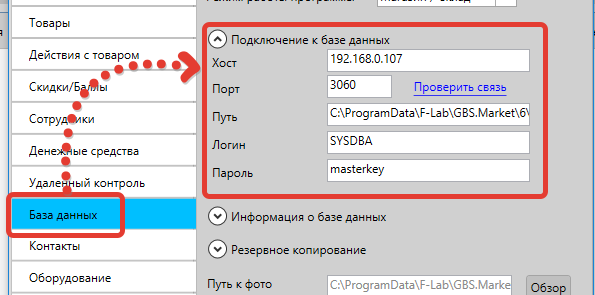
В поле “Хост” необходимо ввести адрес компьютера-сервера. Остальные настройки, если изменений на сервере не вносили, должны остаться по-умолчанию.
ИнформацияДля подключения используется порт 3060, отличающийся от порта Firebird по-умолчанию.
После того, как укажите хост (адрес сервера), нажмите “Проверить связь”. Если настройки произведены корректно, программа сообщит об успешно установленной связи с базой данных.
ИнформацияДля подключения используется порт 3060, отличающийся от порта Firebird по-умолчанию.
После того, как укажите хост (адрес сервера), нажмите “Проверить связь”. Если настройки произведены корректно, программа сообщит об успешно установленной связи с базой данных.
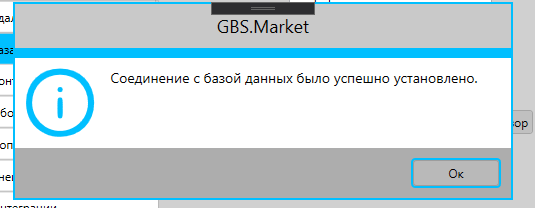
Настройка брандмауэра/антивируса
ВажноНастройка брандмауэра и антивируса - важный этап, т.к. в случае некорректной настройки компьютер-клиент не сможет работать с базой данных сервера.
Брандмауэр/антивирус предназначены для защиты компьютера от вредоносных программ, в т.ч. от сетевых атак. В подавляющем большинстве случаев данные программы запрещают сетевую активность другим программам, если они не были добавлены в исключение.
На момент настройки режима сетевой работы рекомендуется отключить антивирусное ПО и брандмауэр, чтобы они не блокировали работу GBS.Market и СУБД Firebird в сети.
После завершения настройки необходимо добавить в список исключений брандмауэра/антивируса следующие файлы:
ВажноНастройка брандмауэра и антивируса - важный этап, т.к. в случае некорректной настройки компьютер-клиент не сможет работать с базой данных сервера.
Брандмауэр/антивирус предназначены для защиты компьютера от вредоносных программ, в т.ч. от сетевых атак. В подавляющем большинстве случаев данные программы запрещают сетевую активность другим программам, если они не были добавлены в исключение.
На момент настройки режима сетевой работы рекомендуется отключить антивирусное ПО и брандмауэр, чтобы они не блокировали работу GBS.Market и СУБД Firebird в сети.
После завершения настройки необходимо добавить в список исключений брандмауэра/антивируса следующие файлы:
- Market.exe – исполняющий файл программы. Находится в папке, куда установлена программа, обычно это C:\Program Files (x86)\F-Lab\Market 6
- Firebird.exe – исполняющий файл СУБД Firebird. Обычно находится в папке C:\Program Files (x86)\F-Lab\Firebird 3